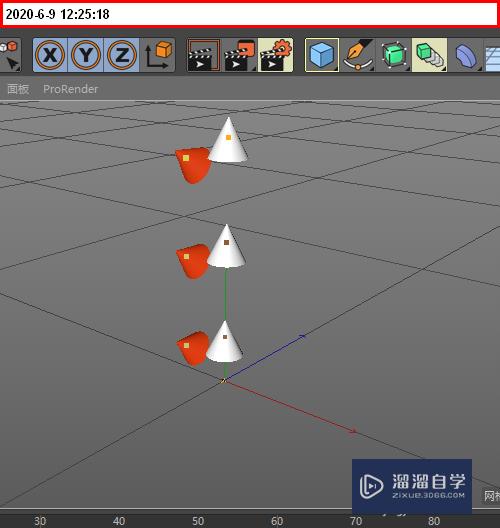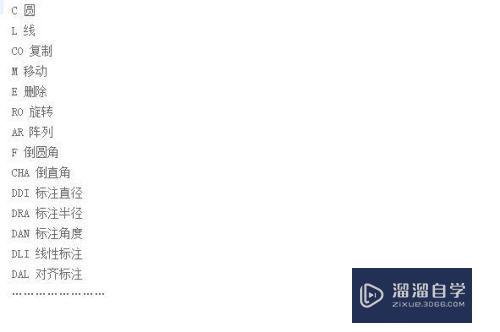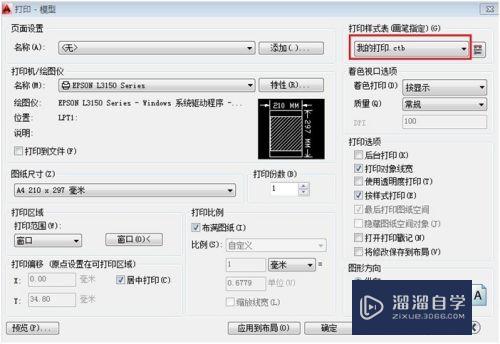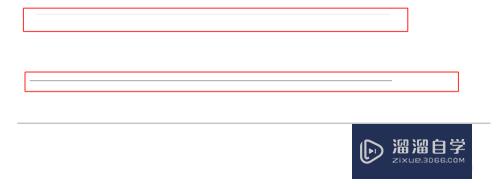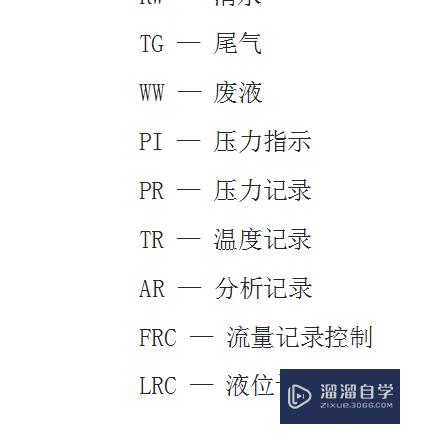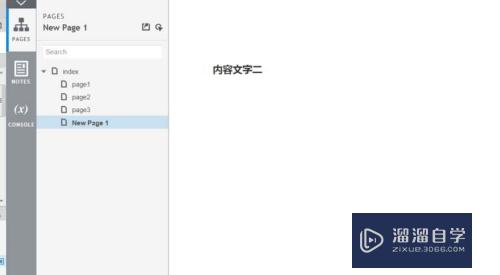CAD如何锁定布局视口(怎么锁定cad布局视口)优质
在CAD中我们常常会使用布局模式。有时我们在布局需要将视口锁定。这样可以方便后续的操作。以及查看效果等。那么CAD如何锁定布局视口呢?锁定很简单。你可以看看下面的步骤操作。
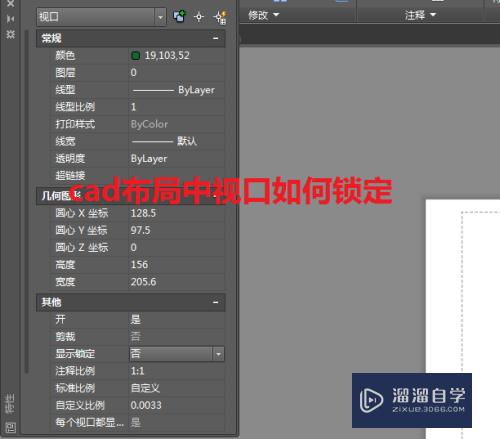
工具/软件
硬件型号:小米 RedmiBookPro 14
系统版本:Windows7
所需软件:CAD 2014
方法/步骤
第1步
打开CAD之后。我们在下面找到布局1选项。如图所示:
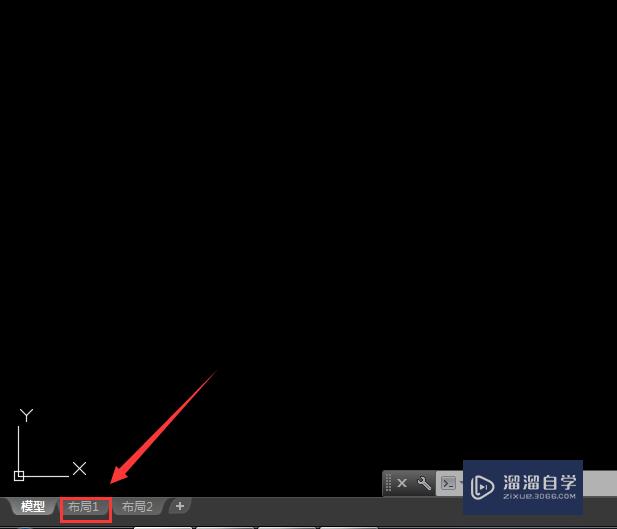
第2步
点击布局1选项。进入到布局操作界面。然后选择视口内的边线。如图所示:
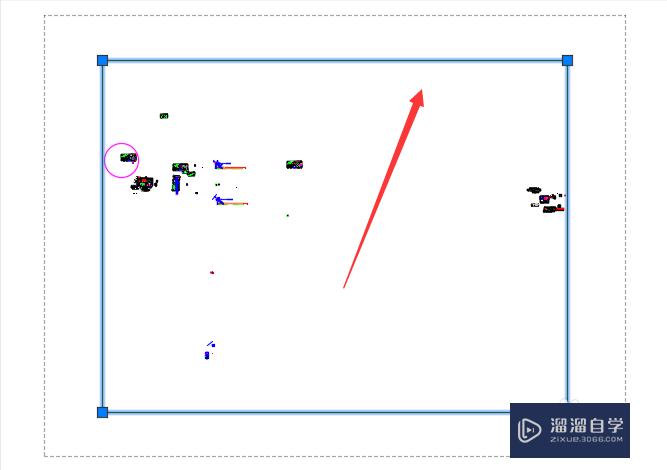
第3步
选择视图的边线之后。我们在上面找到特性菜单。如图所示:
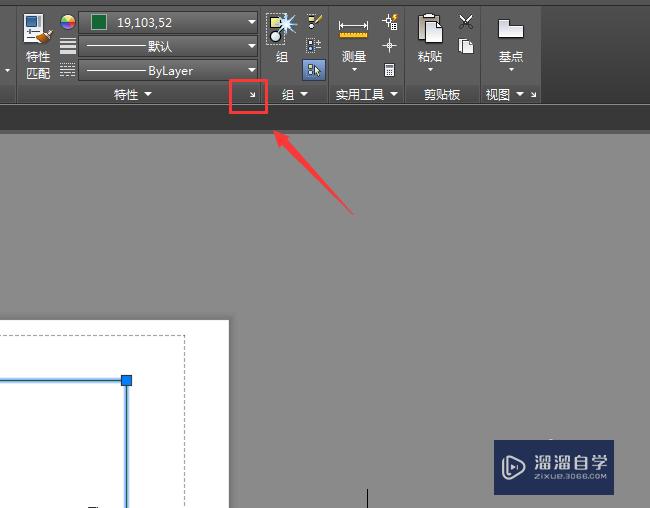
第4步
点击特性菜单。在弹出的特性菜单对话框内找到其他选项。如图所示:
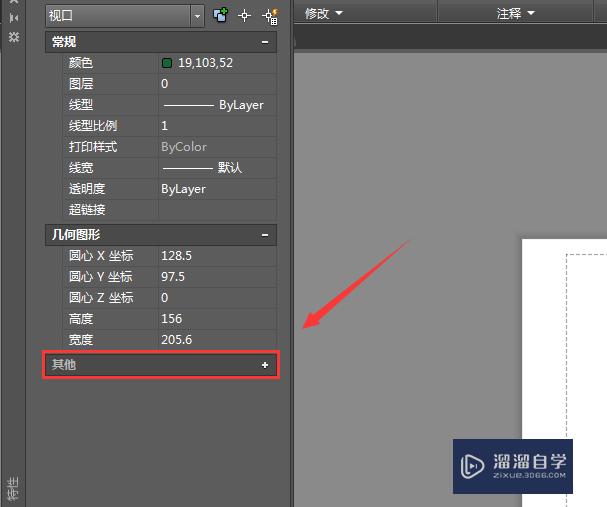
第5步
点击其他选项在其内我们会找到显示锁定选项。此时该选项为否。如图所示:
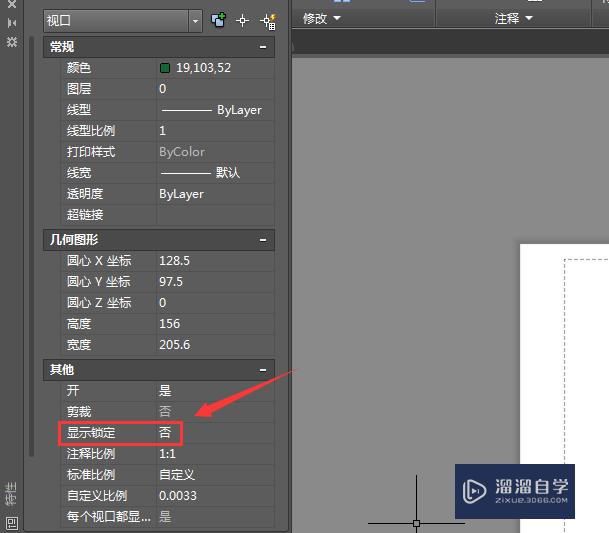
第6步
点击该选项的下拉箭头。在下拉列表里选择是选项。这样我们的时候就被锁定了。如图所示:
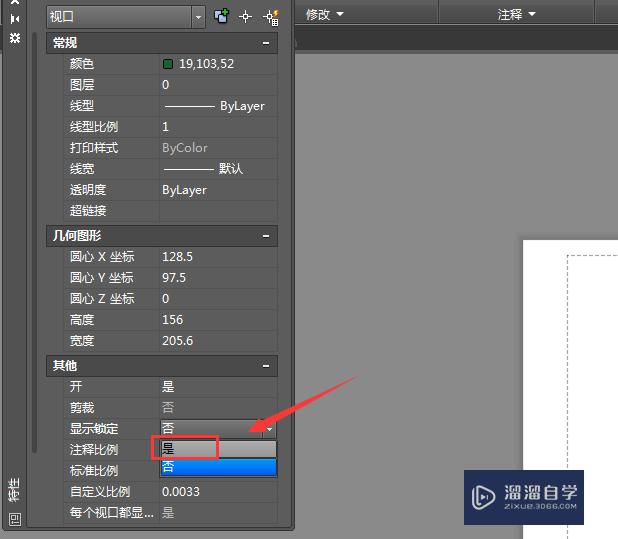
总结
1。在操作时我们可以按下Ctrl+1键将特性窗口调出。
2。在操作时一定要选择视口边线。只有这样才会出现其特性选项。
以上关于“CAD如何锁定布局视口(怎么锁定cad布局视口)”的内容小渲今天就介绍到这里。希望这篇文章能够帮助到小伙伴们解决问题。如果觉得教程不详细的话。可以在本站搜索相关的教程学习哦!
更多精选教程文章推荐
以上是由资深渲染大师 小渲 整理编辑的,如果觉得对你有帮助,可以收藏或分享给身边的人
本文标题:CAD如何锁定布局视口(怎么锁定cad布局视口)
本文地址:http://www.hszkedu.com/57488.html ,转载请注明来源:云渲染教程网
友情提示:本站内容均为网友发布,并不代表本站立场,如果本站的信息无意侵犯了您的版权,请联系我们及时处理,分享目的仅供大家学习与参考,不代表云渲染农场的立场!
本文地址:http://www.hszkedu.com/57488.html ,转载请注明来源:云渲染教程网
友情提示:本站内容均为网友发布,并不代表本站立场,如果本站的信息无意侵犯了您的版权,请联系我们及时处理,分享目的仅供大家学习与参考,不代表云渲染农场的立场!